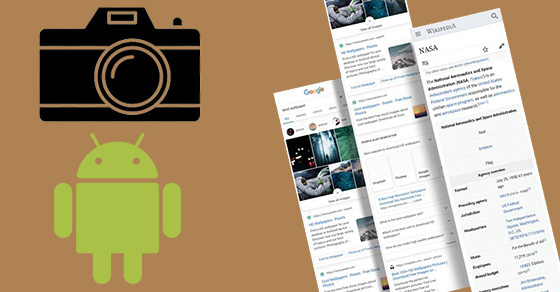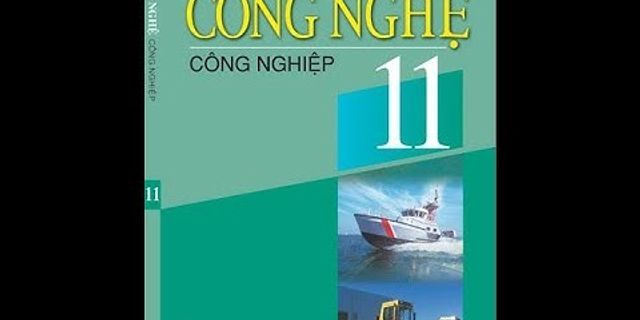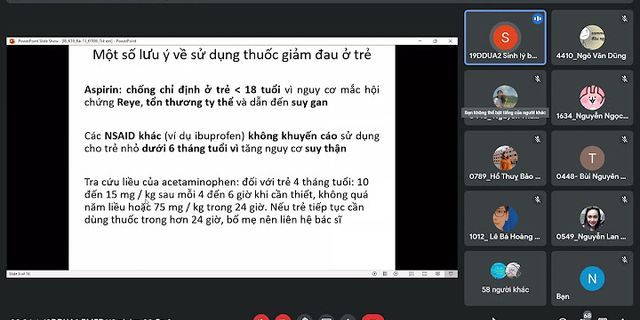Bạn đang sử dụng điện thoại của thương hiệu Realme? Áp dụng ngay bây giờ cách chụp ảnh màn hình trên điện thoại realme sẽ giúp bạn lưu thông tin quan trọng trên màn hình. Bạn có thể dễ dàng chia sẻ tin tức này với gia đình và bạn bè của bạn thông qua mạng xã hội hoặc các phương pháp khác nhau. Vì vậy, có bất kỳ cách nào để làm ảnh chụp màn hình Realme. Chúng ta cùng tìm hiểu qua bài viết dưới đây nhé. Show
Để thực hiện cách chụp ảnh màn hình điện thoại Realme, bạn có thể thực hiện theo 3 cách dưới đây: Đây là một cách sử dụng rất phổ biến ở tất cả các điện thoại thông minh hiện nay. Bạn có thể áp dụng chúng để tạo ảnh chụp màn hình realme c11, ảnh chụp màn hình realme c12 hoặc ảnh chụp màn hình realme c15. Bước 1. Vui lòng chọn màn hình bạn muốn chụp để lưu Bước 2. Bạn nhấn hai. đồng thời Chìa khóa Nguồn và Giảm âm lượng nằm ở phía bên của điện thoại Bước 3. Tại đây, màn hình của điện thoại sẽ nhấp nháy và một hình ảnh thu nhỏ của bức ảnh sẽ xuất hiện ở góc màn hình. Bây giờ bạn có thể nhấp vào nó để xem lại hình ảnh đã chụp. Hoặc nếu không bạn có thể vào ứng dụng hình ảnh của máy để có thể xem lại. >>> Xem thêm : Mẹo vặt giúp bạn tiết kiệm pin iPhone X Bạn có thể làm các bước sau là cách chụp màn hình realme 5i, cách chụp màn hình realme c2, cách chụp màn hình realme c3. Lần lượt làm theo các bước dưới đây. Bước 1Trên màn hình điện thoại của bạn, chạm vào Cài đặt / Cài đặt. Tiếp theo, chạm vào Tiện lợi Công cụ / Dụng cụ trong cửa sổ mới.  Bước 2: Nhấp vào Cử chỉ & Chuyển động / Cử chỉ và chuyển động> Kích hoạt tùy chọn 3 – Ảnh chụp màn hình ngón tay.  Lúc này tính năng chụp ảnh bằng cử chỉ thông minh đã được kích hoạt. Đặt 3 ngón tay lên màn hình sau đó kéo xuống để có thể chụp ảnh màn hình. Ngoài 2 cách trên, bạn có thể thực hiện cách sau để chụp ảnh màn hình Realme. Bước 1: Tại giao diện màn hình chính, bạn kéo màn hình từ trên xuống. Tại đây sẽ hiển thị các tính năng và chế độ trên thiết bị. Bước 2: Để chụp ảnh màn hình điện thoại của bạn, hãy nhấn vào tính năng Ảnh chụp màn hình. Bây giờ điện thoại sẽ tự động chụp các hình ảnh hoặc thông tin hiển thị trên màn hình trước đó. Smart Sidebar cũng là một phím tắt để truy cập các tính năng ảnh chụp màn hình. Để kích hoạt nó, chỉ cần làm theo các bước dưới đây: Bước 1. Đi tới Cài đặt> Hỗ trợ tiện lợi> Nhấp vào “Thanh bên thông minh”> Bật “Thanh bên thông minh”. Khi đó Smart Sidebar sẽ trở thành một đường kẻ màu trắng được dán ở phía bên phải của màn hình.  Bước 2. Tìm trang bạn muốn có ảnh chụp màn hình. Sau đó, vuốt ngón tay của bạn từ bên phải màn hình sang bên trái để kích hoạt Smart Sidebar.  Bước 3. Nhấn vào biểu tượng “Ảnh chụp màn hình” để chụp ảnh màn hình. >>> Xem thêm : Cách nhận biết iPhone chính hãng chi tiết từ A - Z Bước 4. Tìm ảnh chụp màn hình trong thư viện điện thoại của bạn. Mời các bạn xem cách chụp ảnh màn hình cho một số dòng điện thoại Android khác như: Cách chụp ảnh màn hình điện thoại Oppo Cách chụp ảnh màn hình lâu trên điện thoại Samsung Nếu bạn thường xuyên rơi vào tình huống muốn chụp ảnh màn hình một trang web dài hoặc có thể chụp toàn màn hình một danh sách nhất định, hãy sử dụng tính năng ảnh chụp màn hình dài. Bước 1: Nhấn giữ đồng thời phím nguồn và phím giảm âm lượng. Tiếp theo, chạm vào hình ảnh đã chụp thành công được thu nhỏ trên màn hình bên trái điện thoại. Bước 2: Bạn bấm vào nút cuộn> Kéo màn hình lên. Dừng lại khi bạn không muốn kéo nữa Bước 3: Khi bạn kéo xong, hãy nhấn. cái nút Đã hoàn thành để hình ảnh có thể được lưu.  Nhìn vào bức ảnh bạn sẽ thấy có các tính năng như Gửi, Chỉnh sửa, Xóa để bạn dễ dàng lựa chọn và thao tác. Tương tự như các dòng điện thoại Android khác, khi hoàn tất quá trình chụp ảnh màn hình, ảnh sẽ được lưu vào thư viện ảnh của điện thoại. Nếu kết nối điện thoại với máy tính, bạn có thể tìm thấy chúng trong thư mục Ảnh chụp màn hình hoặc Ảnh chụp màn hình. Bạn có thể thực hiện các thao tác như chỉnh sửa, chia sẻ hay xóa tương tự như khi chụp ảnh bằng camera của máy. Ghi chú: Khi chụp ảnh màn hình điện thoại Realme thường sẽ phát ra âm thanh khá lớn. Điều này thực sự khó chịu nếu bạn đang ở nơi công cộng. Do đó, hãy sử dụng tính năng tắt tiếng khi chụp ảnh. Tính năng này đã được cập nhật trong giao diện Realme UI mới nhất. Vui lòng làm theo các bước dưới đây. Bạn chỉ cần truy cập “Cài đặt> Âm thanh & Rung“và tắt nút gạt bên cạnh”Ảnh chụp màn hình âm thanh“  Trên đây là cách chụp màn hình Realme cho các dòng máy đang được nhiều người dùng hiện nay. Hy vọng những thông tin trên sẽ giúp ích cho bạn trong quá trình sử dụng máy. Đừng quên chia sẻ bài viết nếu bạn thấy hay và hữu ích nhé! Các cụm từ tìm kiếm có liên quan:
Cách chụp màn hình dài, chụp cuộn trang trên điện thoại OPPO, RealmeNguyễn Ngọc Mẫn20/07/2020
Tính năng chụp màn hình dài hay còn gọi là chụp cuộn trang cực kỳ hữu ích đối với người sử dụng điện thoại. Trong bài viết này, mình sẽ hướng dẫn các bạn cách sử dụng tính năng này trên điện thoại OPPO, Realme.- Bài viết này được hướng dẫn bằng tiếng Việt (bao gồm phần giao diện và chỉ dẫn bằng chữ). Nếu điện thoại bạn đang sử dụng tiếng Anh, bạn có thể xem cách thay đổi ngôn ngữ máy từ Anh sang Việt như sau: Hướng dẫn cách thay đổi ngôn ngữ từ Anh sang Việt trên máy Android - Bài viết được thực hiện trên điện thoại OPPO Reno (chạy ColorOS 7, phiên bản Android 10) và Realme C11 (Phiên bản giao diện người dùng Realme 1.0, Android 10), có thể áp dụng cho các dòng máy OPPO, Realme khác (có cùng phiên bản phần mềm). *Lưu ý: Một số dòng máy chạy phần mềm cũ hơn có thể không hỗ trợ tính năng chụp màn hình cuộn. 1. Bước 1: Chụp màn hình rồi chạm vào hình thu nhỏBạn nhấn giữ đồng thời tổ hợp phím Nguồn + Giảm âm lượng > Nhấn chạm vào hình đã chụp được thu nhỏ ở bên trái màn hình điện thoại.  Nhấn vào hình đã được thu nhỏ 2. Bước 2: Nhấn nút CuộnBạn nhấn vào nút Cuộn > Kéo hình lên đến khi nào bạn muốn dừng thì không cần kéo nữa.  Nhấn nút Cuộn Đối với điện thoại Realme, bạn không cần thực hiện thao tác kéo. Hình sẽ tự động chạy xuống tới cuối trang để chụp màn hình dài.  Hình được tự động kéo xuống dưới 3. Bước 3: Hoàn thànhKhi bạn đã kéo hình xuống tới cuối trang hoặc dừng lại ở chỗ bạn muốn > Nhấn nút Xong để hình được lưu lại.  Nhấn nút Xong Đối với điện thoại Realme, khi bạn thấy hình đang được tự động kéo xuống đến ngay chỗ mà bạn muốn dừng > Chạm vào màn hình để dừng lại > Nhấn nút Xong để lưu lại.  Nhấn nút Xong để lưu lại Trong trường hợp bạn muốn chụp hết > Đợi hình kéo xuống cuối trang > Nhấn nút Xong là được. Cách xem lại hình đã được chụp: Bạn vào ứng dụng Ảnh > Chọn Album > Chọn Screenshot.  Xem lại hình đã chụp Cảm ơn bạn đã theo dõi và hẹn gặp lại ở các bài viết sau. Một số mẫu điện thoại đang kinh doanh tại Thế Giới Di Động:
|